Como postar PDF no Blogger usando SlideShare
•Transferir como DOC, PDF•
0 gostou•145 visualizações
O documento fornece instruções em 6 etapas para postar arquivos PDF no Blogger usando o site SlideShare, começando com criar uma conta gratuita no SlideShare, fazer o upload do arquivo PDF, preencher os metadados e configurar as permissões para que o arquivo possa ser baixado e visto por todos.
Denunciar
Compartilhar
Denunciar
Compartilhar
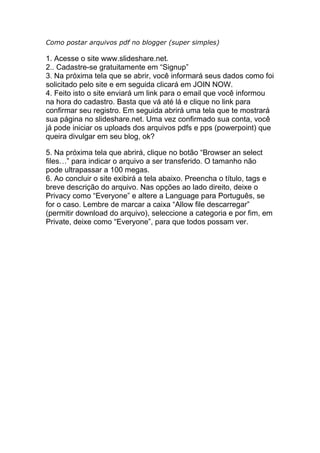
Recomendados
Recomendados
Mais conteúdo relacionado
Mais procurados
Mais procurados (14)
Semelhante a Como postar PDF no Blogger usando SlideShare
Semelhante a Como postar PDF no Blogger usando SlideShare (20)
Como postar PDF no Blogger usando SlideShare
- 1. Como postar arquivos pdf no blogger (super simples) 1. Acesse o site www.slideshare.net. 2.. Cadastre-se gratuitamente em “Signup” 3. Na próxima tela que se abrir, você informará seus dados como foi solicitado pelo site e em seguida clicará em JOIN NOW. 4. Feito isto o site enviará um link para o email que você informou na hora do cadastro. Basta que vá até lá e clique no link para confirmar seu registro. Em seguida abrirá uma tela que te mostrará sua página no slideshare.net. Uma vez confirmado sua conta, você já pode iniciar os uploads dos arquivos pdfs e pps (powerpoint) que queira divulgar em seu blog, ok? 5. Na próxima tela que abrirá, clique no botão “Browser an select files…” para indicar o arquivo a ser transferido. O tamanho não pode ultrapassar a 100 megas. 6. Ao concluir o site exibirá a tela abaixo. Preencha o título, tags e breve descrição do arquivo. Nas opções ao lado direito, deixe o Privacy como “Everyone” e altere a Language para Português, se for o caso. Lembre de marcar a caixa “Allow file descarregar” (permitir download do arquivo), seleccione a categoria e por fim, em Private, deixe como “Everyone”, para que todos possam ver.